热门标签
热门文章
- 1Python爬虫下载收费音乐_爬虫音乐下载代码
- 2Linux下Mysql数据库互为主从的配置过程
- 3Fiddler抓包,怎么抓抓得好抓得快?_fiddler如何快速抓包
- 4MySQL和PostgreSQL数据库安全配置_postgresql数据库账号登录次数限制
- 5部署Tomcat服务器_如何部署tomcat服务器
- 6内网IP使用Https小记
- 7打造高效日志分析链:从Filebeat采集到Kibana可视化——Redis+Logstash+Elasticsearch全链路解决方案_filebeat 可视化
- 8Java 实体转Json Json转实体 String转Json Sting转JSONObject Sting转JSONArray_java 实体类转json
- 9神经网络层数、神经元数、梯度下降学习率和训练次数都会影响神经网络的效果_神经元个数对于
- 10ThreadLoad如何防止内存溢出
当前位置: article > 正文
第三课-软件升级-Stable Diffusion教程_stable diffusion 升级 命令
作者:爱喝兽奶帝天荒 | 2024-08-22 11:36:04
赞
踩
stable diffusion 升级 命令
前言:
虽然第二课已经安装好了 SD,但你可能在其它地方课程中,会发现很多人用的和你的界面差距很大。这篇文章会讲一些容易忽略或者常常需要做的操作,不一定要完全照做,以后再回过头看看也可以。
1.控制类型
问题:为什么别人有“控制类型”部分,而我没有?如下红色方框圈中内容
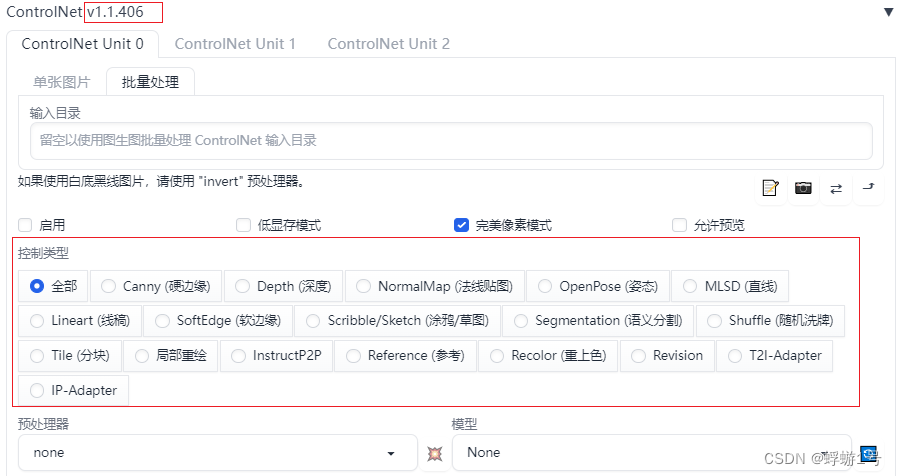
- 1
- 2
解决:回到主界面,选择 版本管理-> 扩展->一键更新。

2.中文翻译
问题:为什么别人可以写中文就画,而我只能写英文?

解决:安装中文翻译插件
• 扩展工具名称:sd-webui-prompt-all-in-one
◦ 扩展->输入名称搜索

◦ 重启(关闭 dos 界面后,一键重启)
◦ 完成以上内容其实就可以用了,但是它需要联网,所以用起来速度较慢。因此我们可以采用本地方式。
◦ 点击配置,选择免费
- 1
- 2
- 3
• 常见报错:
◦ 1.如图:

◦ assert not shared.cmd_opts.disable_extension_access, “extension access disabled because of command line flags”
◦ AssertionError: extension access disabled because of command line flags
◦ 解决:高级选项-》监听设置-》开放远程连接 灰掉

3.画图的常规设置
SD网页上的设置非常多,我们只需要学会常用的就足够了,如果一直纠结选择,画图就太累了。
a. 迭代步数
默认20,我们采用30(如果显卡配置低,选择20也行).

b. 采样方法
目前的采样方法已经非常多了,我们选择 DPM++ 2M Karras 或者 DPM++ 3M Karras 即可。

其余采样方法不用考虑。我们的目的是尽快学会用 SD 绘画,别花时间尝试所有参数。
c. 随机种子
默认是 -1,点骰子就行了。

(csdn 的图片不太好调,所以文章看起来可能有点累,有知道怎么调节csdn图片大小的小伙伴吗?)
声明:本文内容由网友自发贡献,不代表【wpsshop博客】立场,版权归原作者所有,本站不承担相应法律责任。如您发现有侵权的内容,请联系我们。转载请注明出处:https://www.wpsshop.cn/w/爱喝兽奶帝天荒/article/detail/1016074
推荐阅读
相关标签


